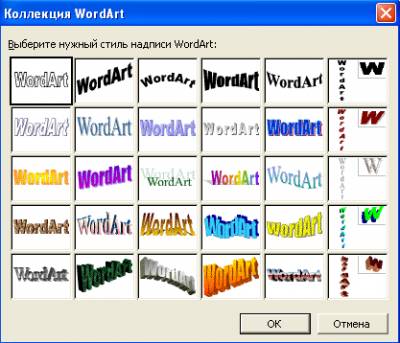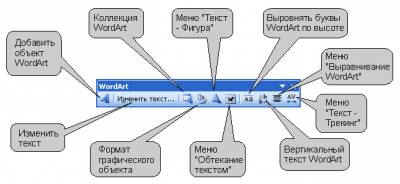| Лекции:
1
|
2
|
3
|
4
|
5
|
6
|
7
|
8
|
9
|
10
|
11
|
12
|
13
|
14
|
15
|
16
|
17
|
18
|
19
|
20
|
21
|
22
|
23
|
24
|
25
|
26
|
27
|
28
|
29
|
30
|
31
|
32
|
33
|
34
|
35
|
36
|
37
|
38
|
Дополнительные материалы: Проектная работа Литература |
||
|
23. Лекция:
Графические возможности Microsoft Word
|
||
| Страницы: « | 1 | 2 | 3 | | ||
|
| ||
Работа с объектами WordArtВставка объекта WordArtДля вставки объекта WordArt необходимо выполнить команду Вставка/Рисунок/Объект WordArt или нажать кнопку Добавить объект WordArt панели инструментов Рисование, после чего в перечне стилей надписи WordArt диалогового окна Коллекция WordArt (рис. 23.17) следует выбрать нужный и щелкнуть по нему два раза левой кнопкой мыши или выделить и нажать кнопку ОК.
В диалоговом окне Изменение текста WordArt (рис. 23.18) нужно ввести необходимый текст, при желании установить основные параметры шрифта и нажать кнопку ОК.
Оформление объектов WordArtОбщие приемы оформленияОформлять можно только выделенные объекты WordArt. Для выделения объекта необходимо один раз щелкнуть по нему левой кнопкой мыши. Поскольку объект WordArt является графическим объектом, то к нему применимы все методы, используемые при оформлении рисунков. Дополнительные возможности оформленияДополнительные возможности оформления объектов WordArt предоставляет панель инструментов WordArt (рис. 23.19). |
||
| Дальше » | ||
| Страницы: « | 1 | 2 | 3 | | ||